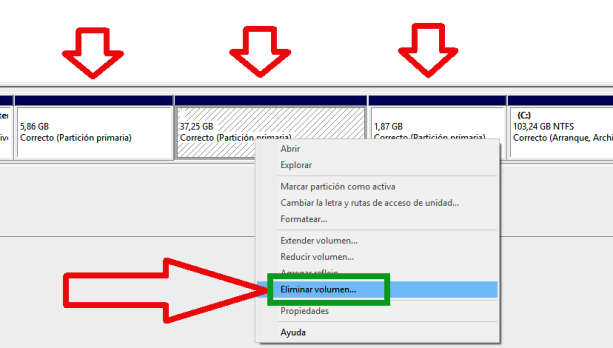Si el grub de arranque no aparece al encender tu equipo y ya intentaste el modo rescate, pero nada, tenemos una solución efectiva para ti.
Vamos a situarnos en el siguiente caso… Un día estas intentando particional tu disco duro desde Windows pero por error involuntario borraste la partición que contenía un Linux y El Grub de arranque no aparece.
Probablemente después de borrar la partición desde Windows seguiste trabajando sin problema mientras estabas dentro del sistema y pensabas: oooh ya tengo más espacio en disco. Esto es totalmente posible ya que Windows no recibió ningún cambio, el problema fue cuando volviste prender tu computadora.

Comandos de Rescate.
La primera opción sería aplicar los comandos para el modo rescate pero si ya lo intentaste y tu sistema operativo no arranca lo más probable es que borraste los archivos o el sistema Linux que era gestor de arranque.
Ok ya sabemos porque no arranca tu equipo pero como lo soluciono si el grub de arranque no aparece?
Deja de preocuparte la solución es muy simple. Vallamos paso por paso.
¿Qué necesitamos?
1 computadora con la que podamos trabajar (no aplica la que no arranca)
2 USB FORMATEADAS
1 Imagen ISO del sistema Ubuntu
1 Imagen ISO de Rescatux

Paso 1
Descarga Rescatux que es un software especializado en arrancar sistemas por fuerza bruta. Te dejo el link para que lo descargues.
Paso 2
Descarga Rufus el mejor programa para hacer una USB booteable. No es necesario instalarlo ya que es un .exe y cuando das doble click está listo para usarse. Te dejo el link para que lo descargues.
Paso 3
Formatear las 2 USB pero “que no sea en formato rápido”. Esto es importantísimo!

Paso 4
- En el USB 1 hazte una imagen ISO Booteable del Ubuntu
- En el USB 2 hazte una imagen ISO Booteable de Rescatux
Nota: IMPORTANTE ANTES DE QUEMAR LOS ISO RECUERDA FORMATEAR LAS 2 USB.

Paso 5
Ya que tengas las 2 USB con Rescatux y el Ubuntu Booteables, conecta solo la USB con Rescatux en el equipo que no arranca.
Paso 6
Usa la opción de arrancar desde un dispositivo externo (USB/Disco óptico)
Nota: Lo puedes hacer según la marca de tu equipo con F8, F7, F1 o F2. La otra opción es entrar al BIOS y desde ahí configurar para que arranque la unidad externa USB.
Si NO usaste el formato rápido durante el formateo de la USB todo debe ir bien hasta el momento y estará arrancado la interfaz de Rescatux.
Si no arranca Rescatux es porque usaste el formato rápido para las USB.

El grub de arranque no aparece pero es normal hasta el momento y si te apareció Rescatux ve al siguiente paso!
Paso 7
Conecta la USB con la imagen ISO de Ubuntu.
Paso 8
Cambia al Idioma “Español” en Rescatux.

Paso 9
Selecciona la opción “Arranque manual”

Paso 10
Ya que estas dentro de las opciones de arranque manual baja nuevamente hasta la opción: “ISOs arrancables (en boot-isos y /boot/boot-isos/)”
Pulsa enter y arrancara el sistema operativo Ubuntu.

Paso 11
Selecciona la opción: “Probar Ubuntu”
Utiliza GParted para darle formato a la partición que borraste desde Windows, una vez que tienes formateada la partición instala la versión de Linux de tu preferencia.
También puedes aprovechar para instalar directamente Ubuntu. Una vez que quede lista la instalación puedes reiniciar el equipo.
Listo! Ahora ya NO puedes decir que el grub de arranque no aparece!
Como te abras dado cuenta realizar esta operación es para reinstalar el grub. Lamentablemente la información que tenías anteriormente se perdió desde que borraste la partición.
[orbital_cluster pages=»176,426,209″ order=»DESC»]